纸飞机TG
纸飞机TG
-
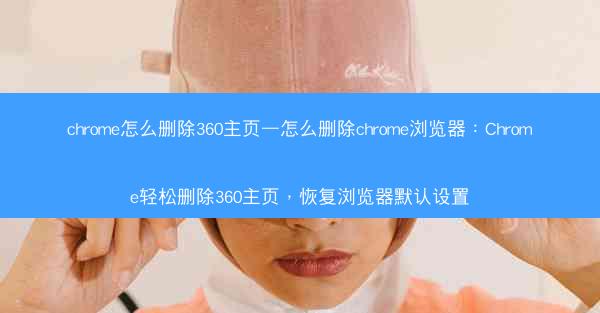
在许多用户使用Chrome浏览器的过程中,可能会遇到360主页被设置为默认主页的情况。这种情况通常是由于以下原因造成的:
1. 安装360软件时默认勾选了设置为默认浏览器选项。
2. 360浏览器插件或扩展程序在安装过程中修改了Chrome的默认设置。
3. 系统病毒或恶意软件修改了Chrome的配置文件。
4. 用户在不知情的情况下点击了某些网页或下载了不明来源的软件。
二、Chrome删除360主页的方法
要删除Chrome浏览器中的360主页,可以尝试以下几种方法:
1. 通过设置界面删除:
- 打开Chrome浏览器。
- 点击右上角的三个点,选择设置。
- 在设置页面中找到打开新标签页或主页选项。
- 在主页设置中,可以看到当前设置的主页地址。
- 删除360主页地址,并输入或选择新的主页地址。
2. 通过快捷键删除:
- 在Chrome地址栏输入chrome://settings/并按回车键。
- 在设置页面中找到打开新标签页或主页选项。
- 删除360主页地址,并设置新的主页地址。
3. 通过编辑配置文件删除:
- 打开文件资源管理器,输入%APPDATA%\\Google\\Chrome\\User Data\\Default\\并按回车键。
- 找到名为Preferences的文件,右键点击选择打开方式。
- 选择记事本或其他文本编辑器打开该文件。
- 在文件中找到类似startup_urls的配置项,将其删除或修改。
三、恢复浏览器默认设置
删除360主页后,为了确保浏览器的正常使用,可以恢复Chrome浏览器的默认设置:
1. 重置浏览器设置:
- 在Chrome设置页面中,找到高级选项。
- 在恢复和清除浏览数据部分,点击重置浏览器设置。
- 确认操作后,Chrome将恢复到默认设置。
2. 清除浏览数据:
- 在Chrome设置页面中,找到隐私和安全部分。
- 点击清除浏览数据。
- 选择要清除的数据类型,如Cookies、缓存、下载等。
- 点击清除数据。
四、预防360主页再次出现
为了避免360主页再次出现,可以采取以下预防措施:
1. 谨慎安装软件:
- 在安装软件时,仔细阅读安装协议,避免勾选不必要的选项。
- 选择自定义安装,避免默认安装。
2. 卸载360浏览器插件:
- 打开Chrome扩展程序页面(chrome://extensions/)。
- 关闭不需要的360浏览器插件。
3. 使用杀毒软件:
- 定期使用杀毒软件扫描系统,防止恶意软件修改浏览器设置。
五、备份重要数据
在进行任何修改浏览器设置的操作之前,建议备份重要数据,以防止意外情况导致数据丢失:
1. 备份书签:
- 在Chrome设置页面中,找到书签选项。
- 导出书签为HTML文件,以便在需要时恢复。
2. 备份下载文件:
- 将下载文件夹中的文件复制到其他位置,如外部硬盘或云存储。
六、寻求技术支持
如果以上方法都无法解决问题,可以寻求以下技术支持:
1. 联系Chrome官方客服:
- 访问Chrome官方论坛或客服页面,寻求帮助。
2. 寻求专业技术人员:
- 如果问题复杂,可以联系专业技术人员进行诊断和修复。
通过以上方法,用户可以轻松删除Chrome浏览器中的360主页,并恢复浏览器的默认设置,享受更加干净、流畅的上网体验。
chrome怎么删除360主页—怎么删除chrome浏览器:Chrome轻松删除360主页,恢复浏览器默认设置
2020-12-23 16:09 分类 : 谷歌浏览器教程
相关文章
- 2024-12-30 18:28小米浏览器突然没网络-小米浏览器突然没网络连接:小米浏览器突遇断网危机,网络连接受阻
- 2020-05-20 00:53chrome浏览器快速下载图片-谷歌浏览器批量下载网页照片:Chrome浏览器轻松实现图片快速下载技巧
- 2020-02-27 12:01chrome电脑怎么设置壁纸(chrome怎么换壁纸:Chrome电脑设置壁纸教程:轻松打造个性化桌面背景)
- 2020-06-28 06:04chrome浏览器无法上网是什么原因、chrome浏览器不能上网怎么办:Chrome浏览器无法上网的常见原因解析
- 2019-10-06 09:48360浏览器更改d盘—360浏览器怎么改:360浏览器新升级,D盘中心新体验
- 2020-01-19 07:59chrome安全限制不能关闭页面_chrome 安全:Chrome安全限制:无法关闭页面之谜
- 2022-06-27 10:14谷歌chrome浏览器字体模糊,谷歌浏览器字体很模糊:《谷歌Chrome字体模糊问题解析与解决》
- 2024-02-09 02:21禁止mac过一会自动关闭软件(mac自动操作怎么停止:禁MAC自动关机:告别软件意外关闭困扰)
- 2024-10-26 18:14为什么chrome老是提示我们崩溃啦、chrome打开报错:为什么Chrome总是崩溃?揭秘频繁崩溃的真相
- 2021-10-11 20:11micro浏览器每次都新开一个网页,浏览器每次打开都是上次:Micro浏览器新开网页,每次都是全新体验
-
随机文章
-
谷歌浏览器调用ie控件、谷歌浏览器调用exe:谷歌浏览器巧妙调用IE控件,实现跨平台兼容
chrome浏览器总是无法访问;chrome浏览器无法访问连接已重置:Chrome浏览器频繁无法访问,紧急解决攻略
防病毒设置允许chrome访问网络—win10防火墙允许chrome访问网络:Chrome防病毒设置:确保网络访问安全无
chromedriver参数—chromedriver.exe:《深度解析:Chromedriver参数优化技巧全攻略》
谷歌浏览器打开书签时新建标签页(谷歌浏览器打开书签不自动新建窗口:谷歌浏览器书签新标签页一键开启)
如何设置ie浏览器的兼容模式(yeezy350穿45yeezy500穿多大:轻松掌握IE浏览器兼容模式设置技巧)
谷歌浏览器windows7可以用吗,windows7谷歌浏览器用不了怎么办:谷歌浏览器Windows7兼容性解析
谷歌浏览器怎样改成简体中文,谷歌浏览器如何设置成简体中文:谷歌浏览器轻松切换至简体中文教程
谷歌界面如何截图(谷歌截图快捷键在哪里:谷歌截图技巧:轻松掌握界面截图方法)
如何在win10上安装chrome;如何在win10上安装python:Win10轻松安装Chrome教程攻略
-
最近发表
-
做亚马逊必备的免费谷歌插件_亚马逊 插件:亚马逊卖家必装:免费谷歌插件大集合
做外贸用谷歌推广吗-做外贸用谷歌推广怎么样:外贸谷歌推广秘籍:高效拓展国际市场
做外贸用谷歌浏览器在哪里下载_外贸做谷歌效果咋样:外贸必备:谷歌浏览器下载攻略全解析
做外贸谷歌浏览器为什么打不开了(谷歌浏览器外贸版app:谷歌浏览器外贸版无法打开原因探析)
做外贸谷歌浏览器加载不出来;google chrome加载不出来网页:外贸谷歌浏览器加载困难怎么办?
做外贸谷歌浏览器打不开,chrome打不开外网:外贸谷歌浏览器打不开?速查解决攻略
做外贸谷歌可以免费吗、外贸用什么软件上google:谷歌外贸免费真相揭秘
做外贸的话用谷歌浏览器可以吗;外贸 谷歌:谷歌浏览器助力外贸,高效沟通无国界
最新手机版chrome官方下载、chrome手机官方下载地址:《最新Chrome手机版官方下载,畅享极速体验》
最新适合win 7的浏览器_win7什么浏览器最好用:《Win7专用:最新高效浏览器推荐盘点》
-
-
热门文章 | 最新文章 | 随机文章
-
做外贸谷歌浏览器打不开,chrome打不开外网:外贸谷歌浏览器打不开?速查解决攻略
做外贸谷歌可以免费吗、外贸用什么软件上google:谷歌外贸免费真相揭秘
最新谷歌卫星实景地图下载-最新谷歌卫星实景地图下载官网:谷歌卫星地图下载新纪元
最新版chrome怎么下载、chrome怎样下载:最新Chrome下载攻略:轻松掌握高效下载技巧
最新版chrome怎么开启flash-chrome如何开启flash:Chrome最新版开启Flash教程,轻松解锁精彩
最新版chrome如何设置为中文;chrome调成中文:《Chrome最新版轻松切换:中文设置指南》
最新版chrome插件_谷歌最新插件:《畅享新体验:最新Chrome插件革新版来袭》
最新ie兼容性视图设置在哪—最新ie兼容性视图设置在哪设置:《揭秘:最新IE兼容性视图设置藏身之地》
最新chrome浏览器;chrome浏览器2020最新版:探索最新Chrome浏览器:颠覆体验,引领未来潮流
最小浏览器手机版、最小内存浏览器:《极致轻便,最小浏览器手机版引领潮流》